スタイリッシュでバランスの良いノートPCです
Microsoftの代理店様からお声がけいただきまして『Surface Laptop』の実機をお借りしたのでサクッとレビューします。※Microsoftが一般向けにパソコン貸出サービスを実施しているわけではありません
2017年7月、新たにSurfaceシリーズのラインナップに追加されたSurface Laptop。4色展開されたカラーラインナップのうち、今回はプラチナをお借りしました。
Surface Laptopはエレガントなボディに高性能と高機能をバランス良く搭載した美しいノートPCです。
重さはCore i5モデルで1.252kg、Core i7モデルで1.283kgとなっています。
サイズは縦223.27mm x 横308.1mm x 奥行14.48mm。最薄部は9.93mmという薄さです。
外部端子は左側面にUSB 3.0、Mini DisplayPort、ヘッドセットジャック。
右側面に電源端子(Surface Connect)というシンプルな構成。
これまでのSurface Proシリーズとは異なる「Laptop(ラップトップ)」ということで、キーボード部分の着脱はできませんし、もちろんキックスタンドもありません。
一般的なノートPCの部類です。バッテリー駆動時間は最大14.5時間と優秀。
ディスプレイの最大角度はこのくらいです。
ディスプレイ上部には720pのHDカメラを搭載。Windows Helloの顔認証サインインカメラも兼ねています。
ディスプレイサイズは13.5インチ、解像度は2256 x 1504(201 PPI)です。
ディスプレイは10点マルチタッチ操作が可能でSurfaceペンにも対応しています。今回Surfaceペンもお借りしたのでこちらについては後述します。
キーボードとトラックパッドの方を見ていきましょう。
キーピッチは19mmと標準的。エンターキーも大きめで申し分ありません。
スペースキーも押しやすく、ボタンのサイズ感に関しては特に不満はありませんでした。
打鍵感はやや軽めでしょうか。キーの素材が安っぽいのが少し気になりました。Surface Bookほどしっかりした打鍵感はなく、Surface Proシリーズのタイプカバーを進化させたくらいの印象です。まぁ標準的ですかね。
バックライトも搭載しているので暗がりでも支障なく文章が打てます。
タッチパッドは大きめで反応も良好。こちらもストレス無く操作可能でした。
Surface Laptopで特徴的なのが、パームレストに高級素材であるアルカンターラを採用している点です。
非常に温かみのある素材で冬場も手元が冷たくならないのが好感触です。アルミ素材だとめっちゃ冷えるんですよね。
キーの隙間やディスプレイ付近までアルカンターラで覆われています。
側面から見るとキーボード部分全面がアルカンターラで覆われてることがよくわかります。
まぁ天面など他部分は普通にアルミ素材ですけどね。
ちなみにディスプレイは片手で簡単に開きます。
キーボード側を抑えてないと浮いてしまって開かないノートPCもあるので、こういった機構は地味にありがたいです。
電源アダプタが小型な点も嬉しいです。Surface Proと同じく電源アダプタにもひとつUSBポートが付いています。充電時には本体のUSBポートをひとつ拡張することが可能です。
外出先でもUSBポートが複数欲しいという方にとっては、電源アダプタと一体化しているタイプは重宝しますね。
Surface Proの話が出たので手持ちのSurface Pro 3と大きさ比較してみました。さすがに12インチと13.5インチではひとまわりサイズの違いが出ます。
とはいえ最薄部での厚さ比較ではSurface Laptopに軍配が上がります。
ついでにMacBook Pro 13インチとも比較してみました。大きさはほぼ同じ。
こちらも厚さではやや優勢でした。
続いて実際に使ってみた様子を紹介していきます。Surface LaptopはOSに「Windows 10 S」が採用されています。なんか「S」付いてますね。はい、これ普通のWindows 10じゃないんです。
こいつが地味に厄介でして「セキュリティと優れたパフォーマンスを追求」という謳い文句で、Microsoft Storeで提供されているアプリ以外インストールできない仕様になっています。
極端な話、本機ではじめてWindowsマシンに触れる方にとっては得体の知れないアプリをインストールする機会がなくなるため、ウイルス入りのexeを開いてしまう危険などが無くなるといったメリットがあります。
その一方で、これまでWindowsマシンを使いこなしてきた人からすれば、愛用していたアプリがほとんど使えないという大きなデメリットにもなっています。一応「Windows 10 Pro」に切り替えれば通常のWindowsと同じようにMicrosoft Store以外のアプリをインストールすることはできます(2018年3月31日まで無料アップグレード可能)。
今回はお借りした端末なので実際には試していませんが、ネットで少し調べてみたところこのアップグレードも数分で終わるそうです。「だったら最初からWindows 10 Pro入れておけよ」って感じです。ハッキリ言って比較的性能の良い本機でこのような制限を入れる意味がわかりませんでした。
Officeも付いているので学業やビジネスでの使用を想定してセキュリティ面を強化したつもりなのかもしれませんが…特に法人向けのみに限定して販売しているわけでもないので、個人利用ではデメリットの方がはるかに大きいでしょう。
スペック見るのにベンチマークソフトも入れられない状態だったので「これは無いな」と思いました。あとコマンドプロンプトが起動できなかったのはかなりショック大きかったです。開発者にWindows 10 S使わせると数時間で生命活動が停止するかもしれません。
軽くMicrosoft Storeのラインナップを見てみましたが「うーん…」という感じです。
DropboxやPocket、Evernoteなど有名なアプリはあるのが唯一の救いでしょうか。それでもChromeなどが入れられないのは僕にとっては致命的です。
ゲームであればMinecraftとかはありました。
軽くプレイしたところヌルヌル動いたので、ゲームも結構いけるスペックかと思われます。これでSteamとか大半のネトゲが入れられないのは非常にもったいないです。MicrosoftはWindows RTの失敗から何も学ばなかったのでしょうか。
Chromeが入れられないのでブラウザは基本的にEdgeを使うことになります。
まぁネットサーフィンや動画見る程度なら特に不憫ない感じです。数時間使用してもファンの音とか気になりませんでした。Surface Pro 3とかすぐファンが唸るので気が散るんですよね。このあたりはかなり改善されてるのかなと。
キーも打ちやすいのでブログ書いたりも普通にできます。普段使ってるアプリや拡張機能が使えないので個人的にはめっちゃストレスですけどね。もし本機を買うなら速攻でWindows 10 Proにアップグレードした方が良いです。パフォーマンスもほとんど変わらないみたいなので、何でわざわざこんな縛りを入れるのかまったく意味がわからない。
文句ばかりで書き忘れそうになった『Surfaceペン』の話もしておきます。
ノックを押すとSurfaceペンで使える機能にアクセスできます。
画面右下に「Windows Ink ワークスペース」というのがピョコッと出ます。ちょっと設定方法がわからなかったのですが、Surface Proでは1回ノックでOne Note起動とかできたはずなのでこのあたりの動作のカスタマイズはできるかもしれません。
で、スクショを撮ってサラッとメモしたりできます。書き味はこれまでどおり滑らか。
ペンを使って写真にコメント入れたり。
企画書とかで複数案のデザイン提示された時にサッと選んで「これ!」みたいなこともできるっぽいです。もちろん普通に絵を描いたりもできるので、そういった方にも需要あるのかなと。
…なんですけど、いかんせんこれノートPCなんですよ。ディスプレイも180度開くわけではないので、ディスプレイを押さえがらじゃないとしっかり書けないんです。ガチで絵を描くつもりなら他のSurfaceシリーズ選んでください。
あとSurfaceペンも本体にしっかりくっつきません。側面にマグネットでくっつく箇所はありましたが
ペン先のほうがくっつかないので持ち上げると宙ぶらりんになります。
唯一安定した箇所が天板上部のみでした。最高にダサいです。Surfaceシリーズこんだけ出してるのに未だにこの有り様なのは残念です。良い加減Galaxy Noteやニンテンドー3DSみたいに本体収納できるようにしてほしいです。
あとSurface Laptop専用というわけではないのですが『Surface Arc Mouse』というマウスもお借りしました。これは素直に「欲しい!」と思いました。
こちらはBluetoothワイヤレス接続で、軽く、薄く、携帯性に優れたマウスです。
未使用時はフラットに伸ばすことができる薄型で、カチッと折り曲げるとアーク上になります。電源もこの変形でオンオフ可能なので電源切り忘れとかが無くなります。めっちゃ画期的。
初見ではスカスカして使いづらいのではと思ったのですが、しばらく使うと慣れました。というか無意味にカチカチ折り曲げとフラットに伸ばす行為をしたくなります。なんだろう…ハンドスピナー的な?
バッテリーは充電式ではなく単4アルカリ電池2本。バッテリー寿命は最大6ヶ月程度とのこと。
Surfaceペン同様、こいつも本体にくっついたりはしないです。
しかしながらこの薄さは非常に良いですね。カバンやシャツのポケットにスッと入るのでかさばらないです。これは単品で買っても良いと感じたくらい気に入りました。
そんなわけで後半結構文句ばかり書き連ねてしまったSurface Laptop。正直本体の質はまったく悪くないんです。むしろ良い。コスパも高い方だと思います。ネットの評判をザッと見ても比較的高評価でした。
プリインストールOSがWindows 10 Sである点を懸念されている方は、サクッとWindows 10 Proにしてしまえば不満もほぼ感じないかもしれませんね。もし購入検討されているのであれば無料アップグレード期間内に買った方がよろしいかと思います。
ヘビーな使い方をしなければ、スタイリッシュで総合的なバランスの良いノートPCです。パームレストに温かみのあるMicrosoft製ノートPC『Surface Laptop』のレビューでした。












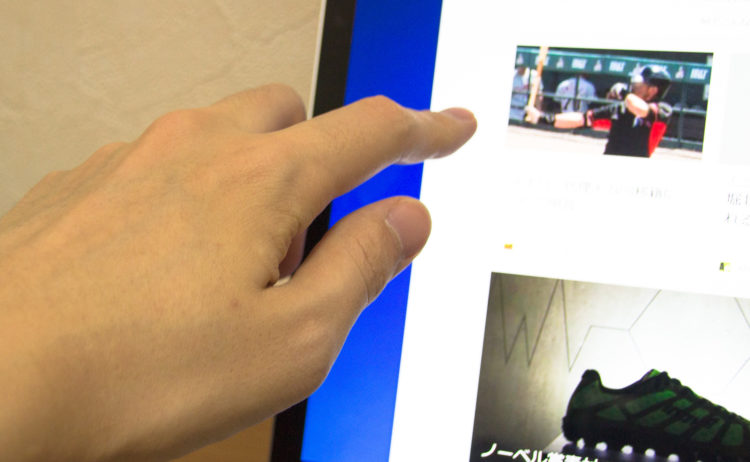








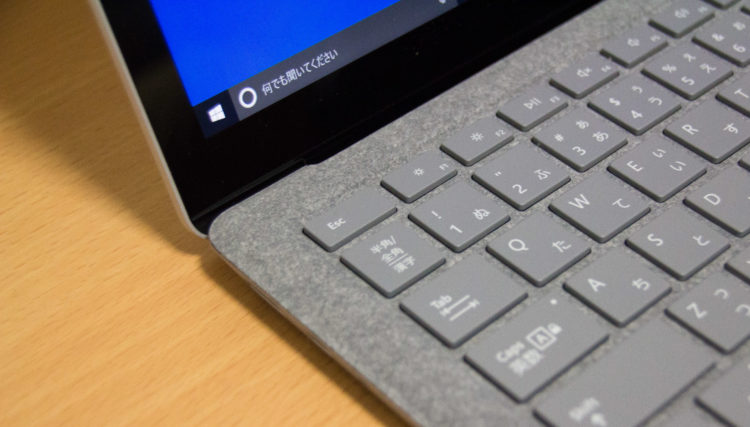











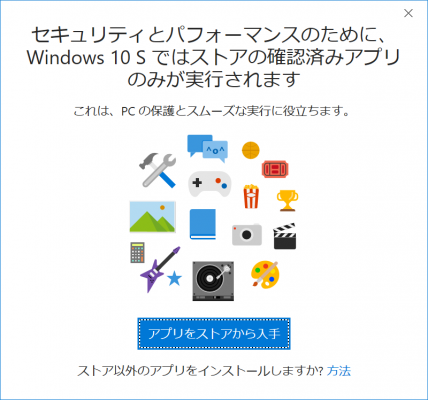
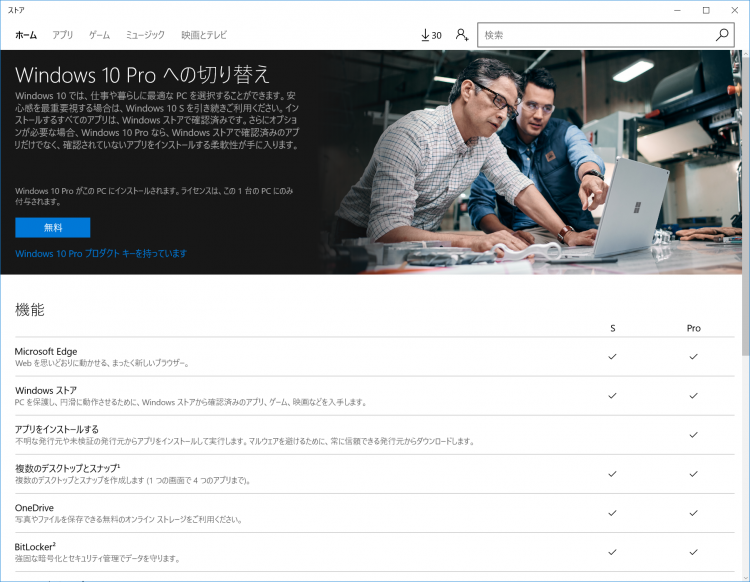
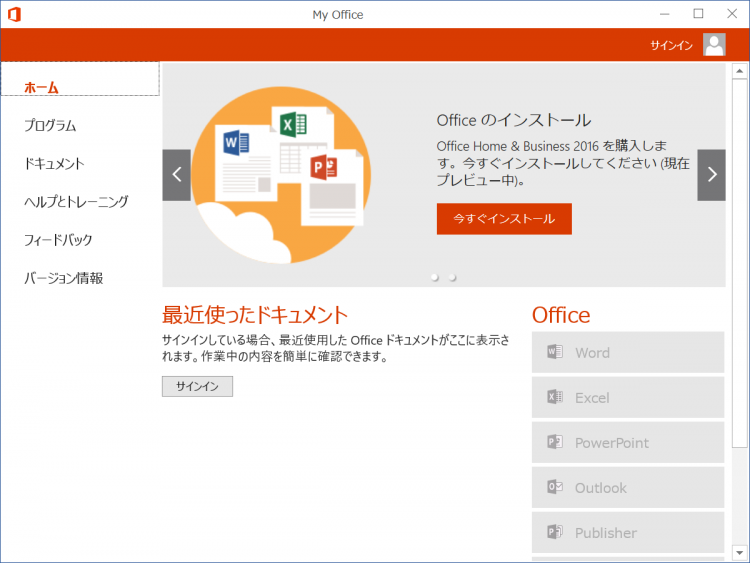
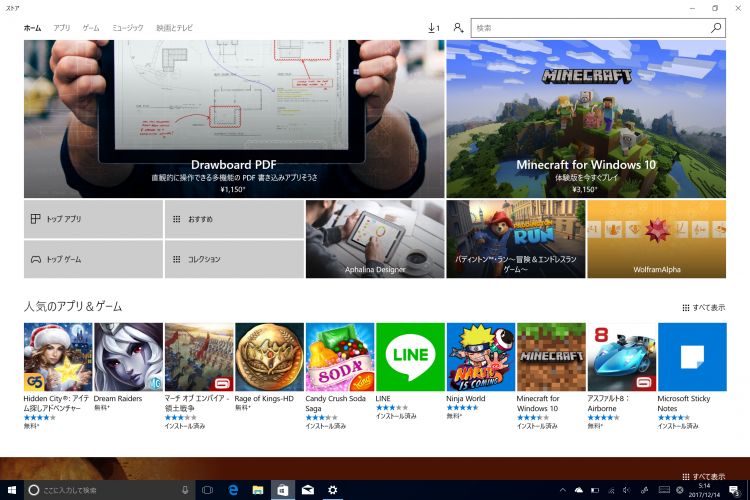
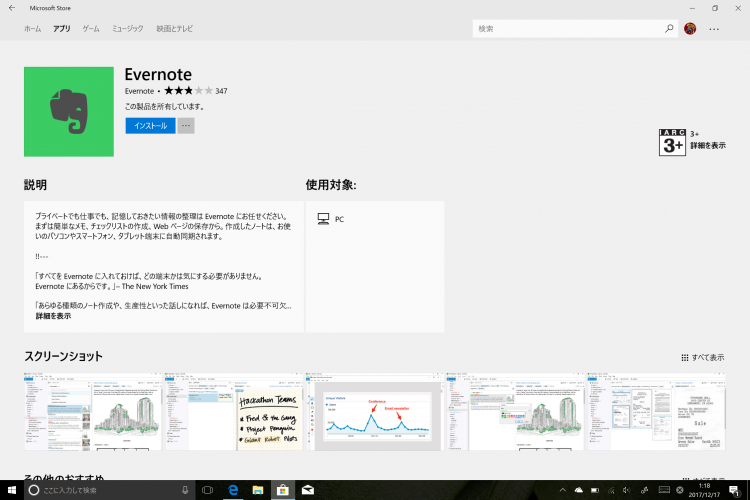
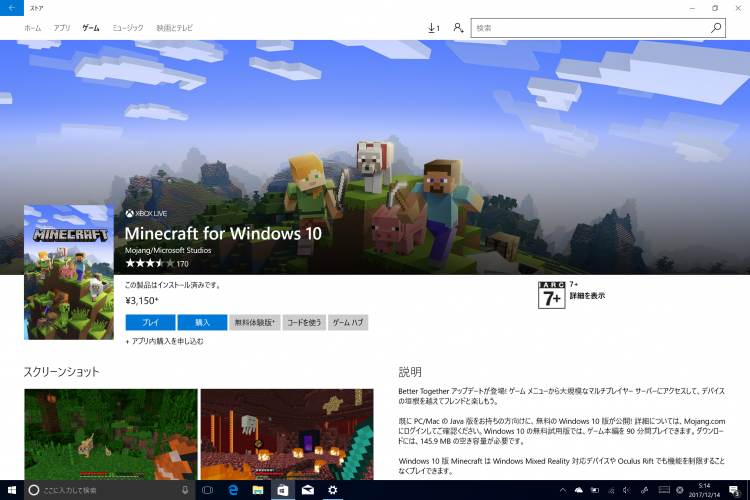

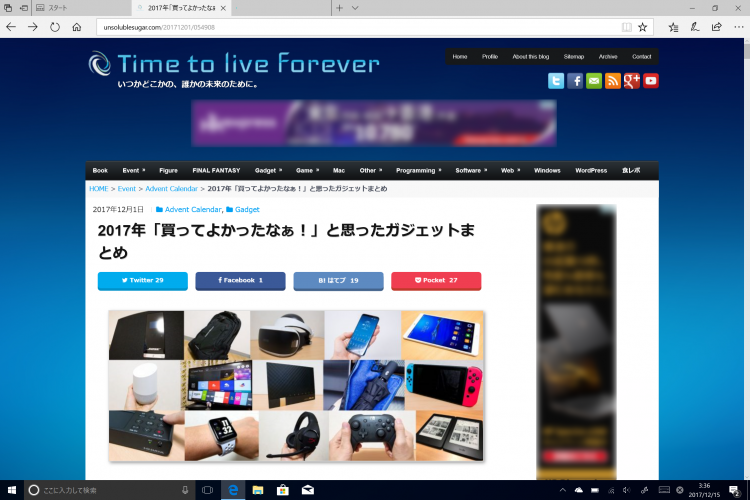
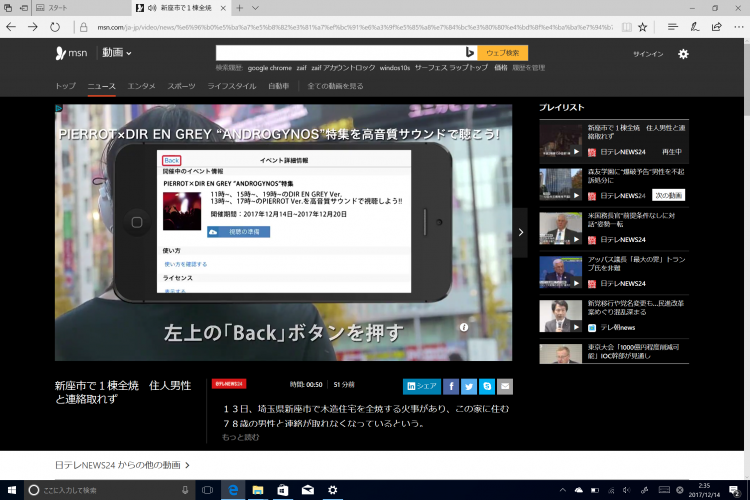



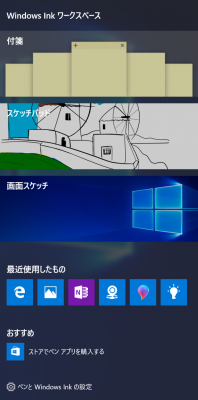

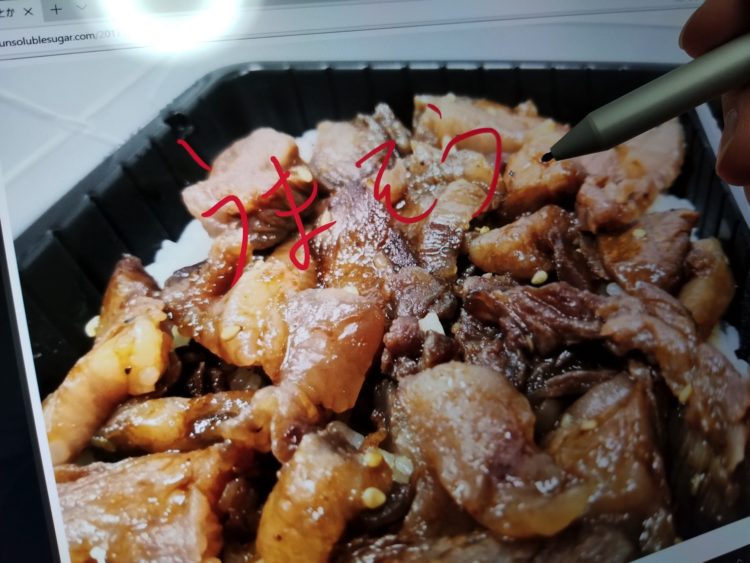
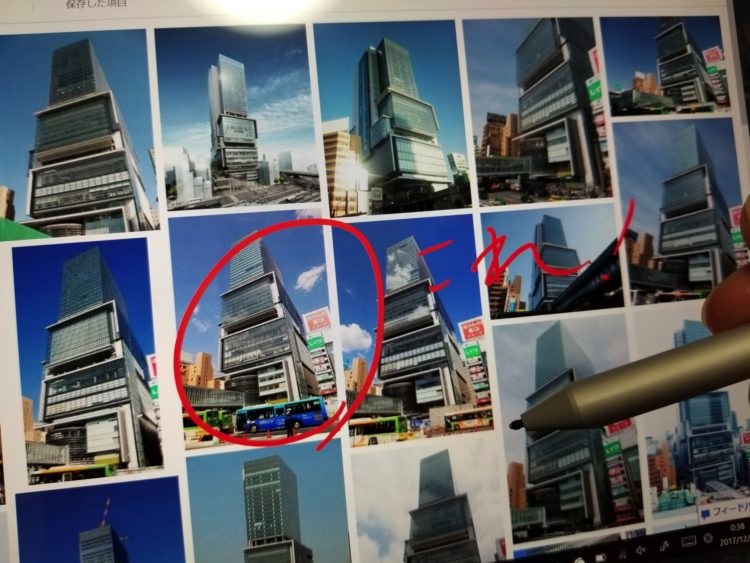


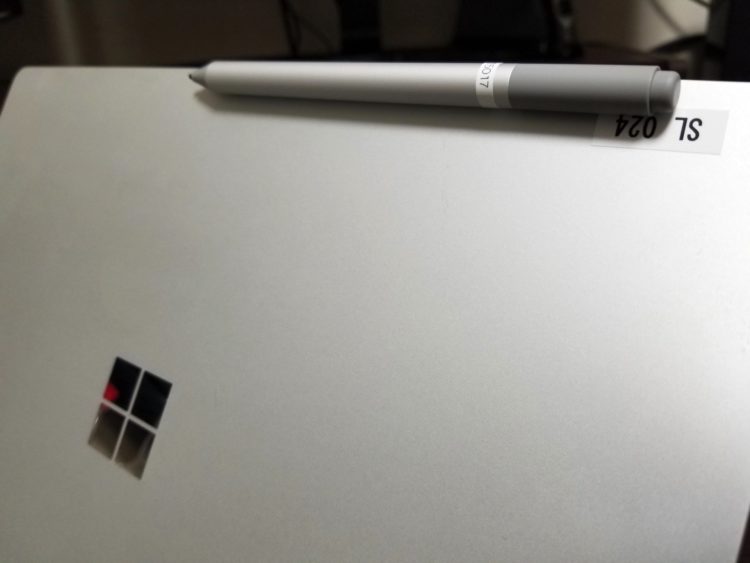











コメント